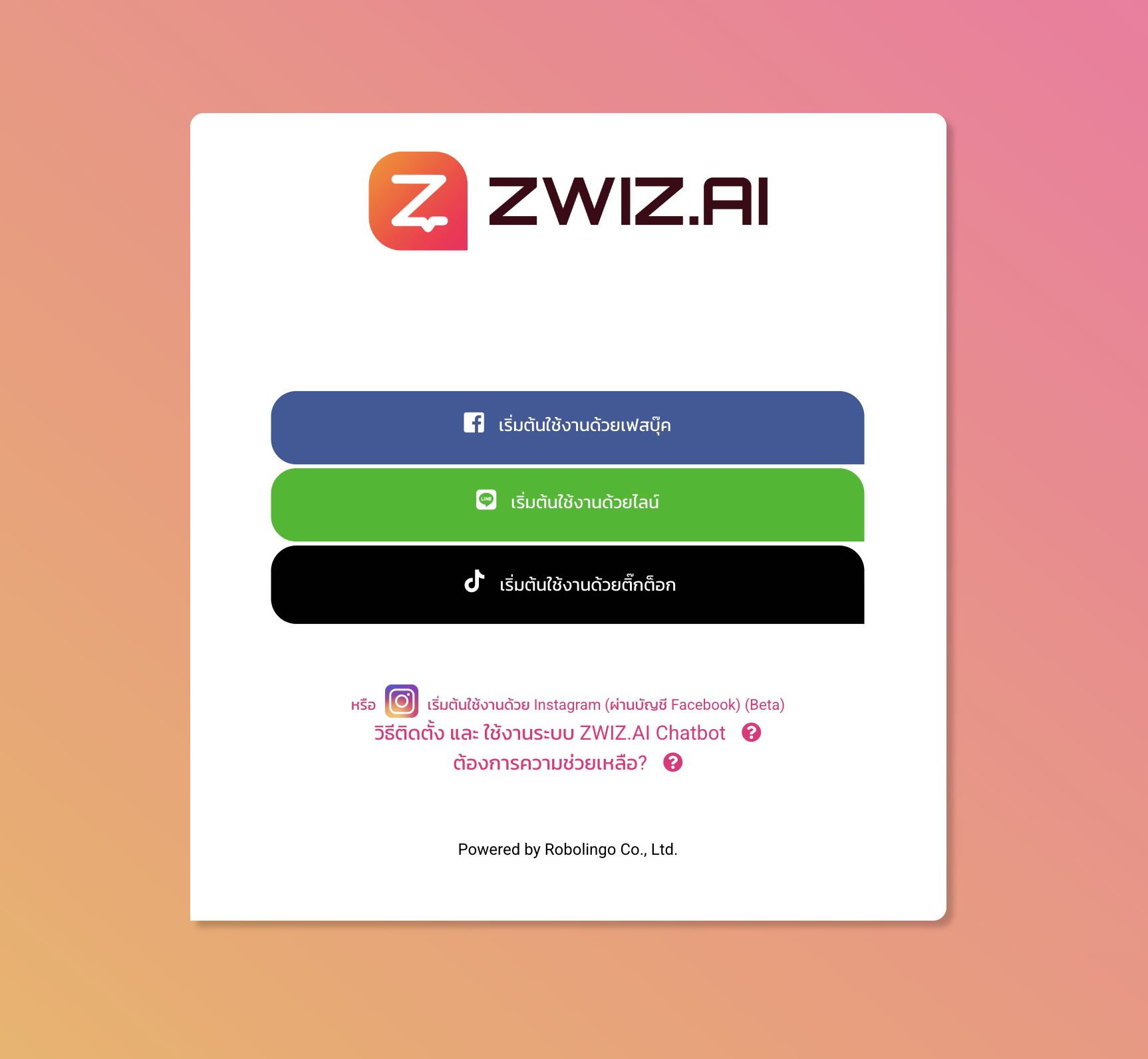เพิ่มหรือเปลี่ยนเพจ
ในการใช้งาน CHATBOT
เพิ่มเพจเฟสบุ๊ค
- กดปุ่ม ลงชื่อออก ในแถบซ้ายมือ
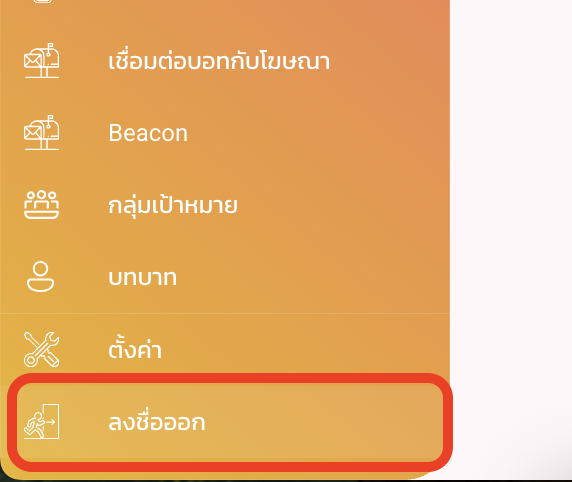
2. กด “เริ่มต้นใช้งานด้วยเฟสบุ๊ค”
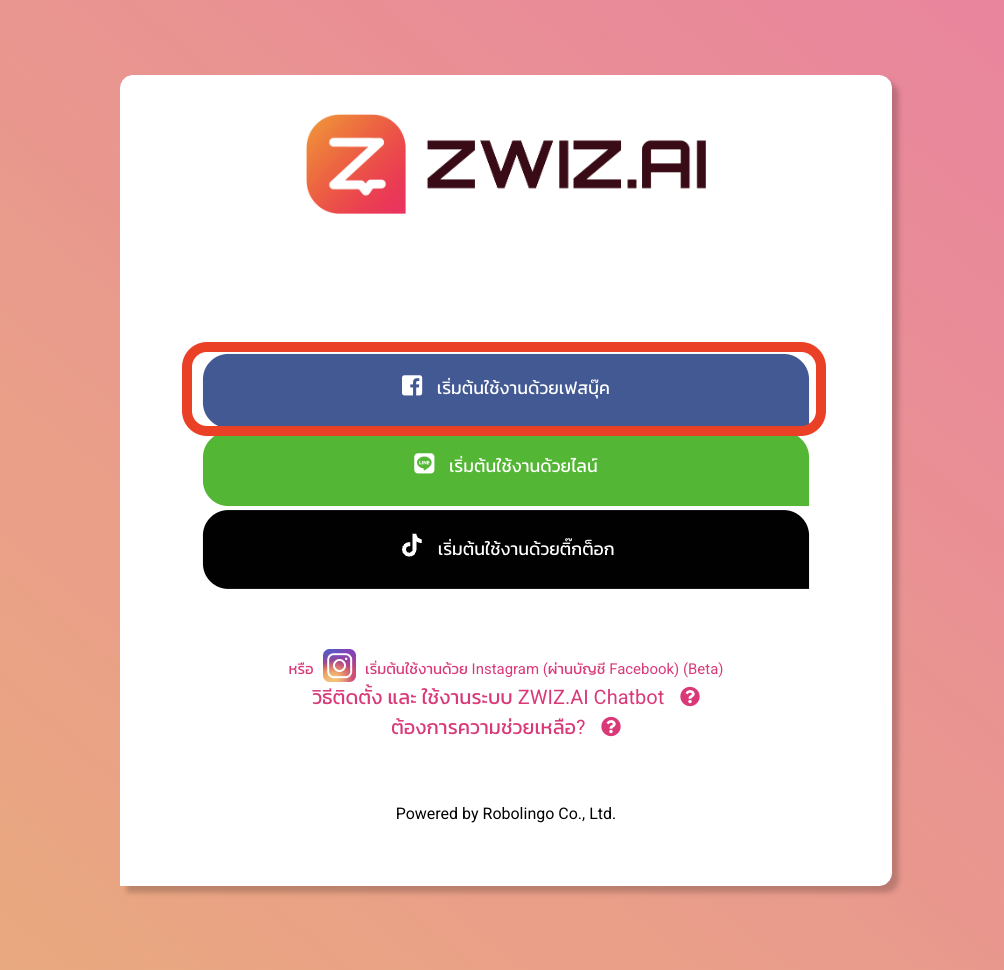
3. กดปุ่ม “Reconnect“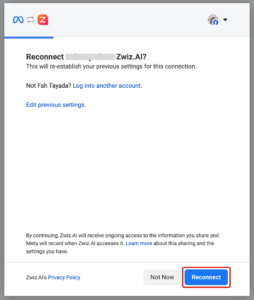
4. เลือกช่องทางในการติดตั้งบอท ในรูปตัวอย่างจะเลือกช่องทาง Facebook นะคะ
เลือกเพจที่ต้องการติดตั้ง Zwiz.ai แชทบอท (เลือกได้ครั้งละหนึ่งเพจ)
ถ้าต้องการ เชื่อมต่อกับ LINE OA ลองทำตามในลิ้งก์ได้เลยค่ะ
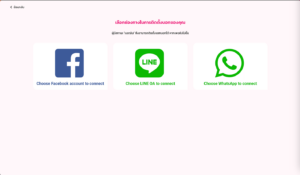
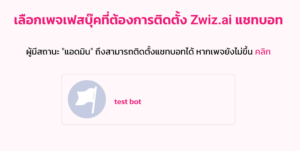
5. กดปุ่ม “ติดตั้งแชทบอท”

เท่านี้ก็สามารถเพิ่มเพจการใช้งานได้แล้วค่ะ
ถ้ากรณีที่ไม่เจอเพจ มี 2 วิธีที่จะแก้ปัญหานี้ได้ค่ะ
วิธีการเพิ่มเพจเฟสบุ๊ค
เมื่อลูกค้าพึ่งเริ่มต้นการใช้งานบอท หรือต้องการที่จะเพิ่มเพจเข้าไปในบอท ลูกค้าสามารถทำได้ 2 วิธีค่ะ
วิธีที่ 1:
กดปุ่ม “เริ่มต้นใช้งานด้วยเฟสบุ๊ค” เพื่อเริ่มสร้าง Facebook Chatbot
(สามารถ กด เริ่มต้นใช้งานด้วยไลน์” ได้ ถ้าต้องการ เชื่อมต่อกับ LINE OA และอยากจะใช้ใน Line OA เป็นหลัก , ทดลองใช้งาน Line OA ฟรี 7 วัน)
จะมีหน้าต่างแบบในรูปขึ้นมาค่ะ ให้ลูกค้ากดปุ่มที่เขียนว่า “Edit previous settings”
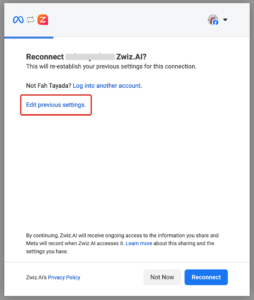
กด “Opt in to current Pages only”
สามารถกดติ๊กถูกพื่อเลือกเพจที่ต้องการจะให้เข้าระบบหลังบ้านของบอทได้เลยค่ะ
ถัดมาจะเจอหน้าให้เลือก Businesses ให้เลือก “Opt in to all current and future Businesses” แล้วกด continue ได้เลยค่า
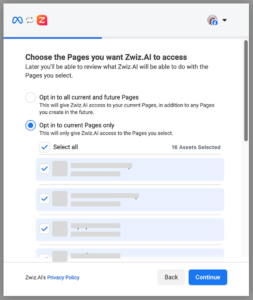
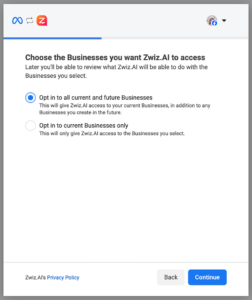
เชื่อมบัญชี Instagram กับ Zwiz.Ai
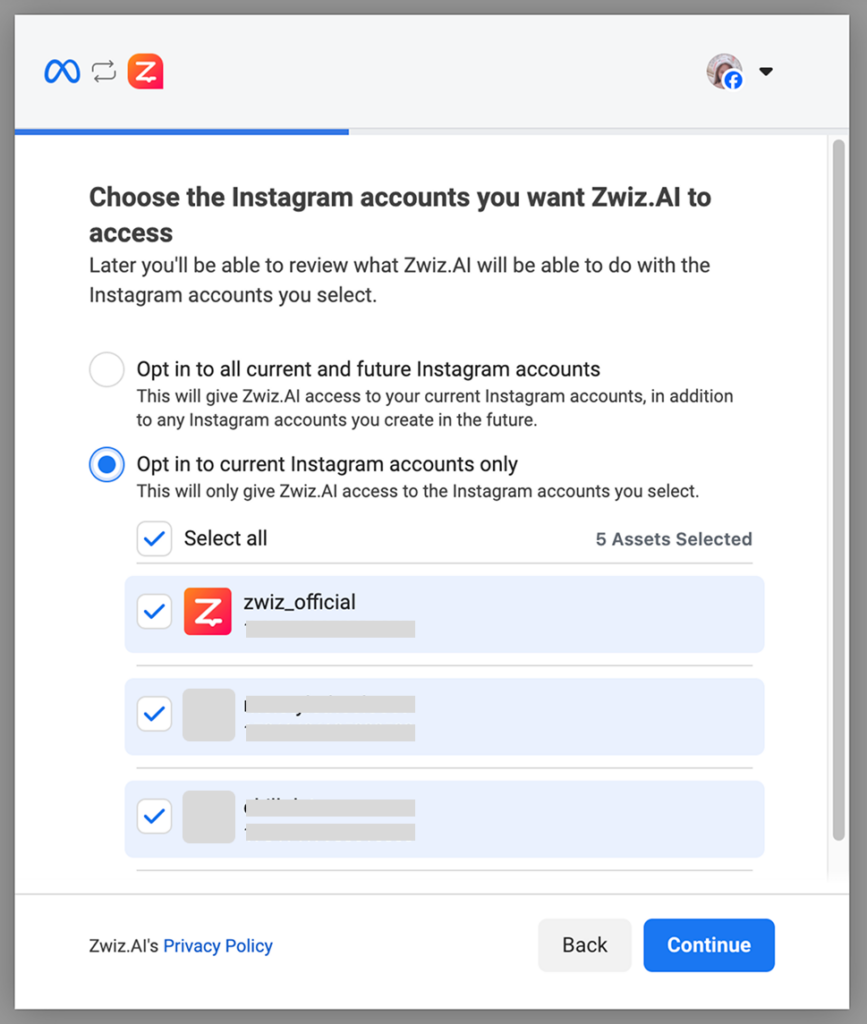
พอมาถึงหน้าถัดไป กดที่ปุ่ม Save ได้เลยค่ะ
วิธีที่ 2:
กรณีที่ทำวิธีแบบที่ 1 แล้ว แต่ยังไม่เห็นเพจที่ลูกค้าเลือกโชว์ขึ้นมาในระบบหลังบ้าน ให้ทำการลบบอทของ Zwiz ออกแล้วเชื่อมต่อมาใหม่ เพื่อทำการอนุญาตการเข้าถึง โดยทำตามวิธีด้านล่าง (การทำตามวิธีด้านล่างจะไม่ได้ทำใหบอทที่เคยตั้งค่าไว้แล้วหายไป)
1. เข้าไปที่หน้า Facebook และกดไปที่รูปโปรไฟล์ของเราฝั่งขวาสุด ต่อมาเลือกหัวข้อการตั้งค่าและความเป็นส่วนตัว จากนั้นเลือก “ตั้งค่า”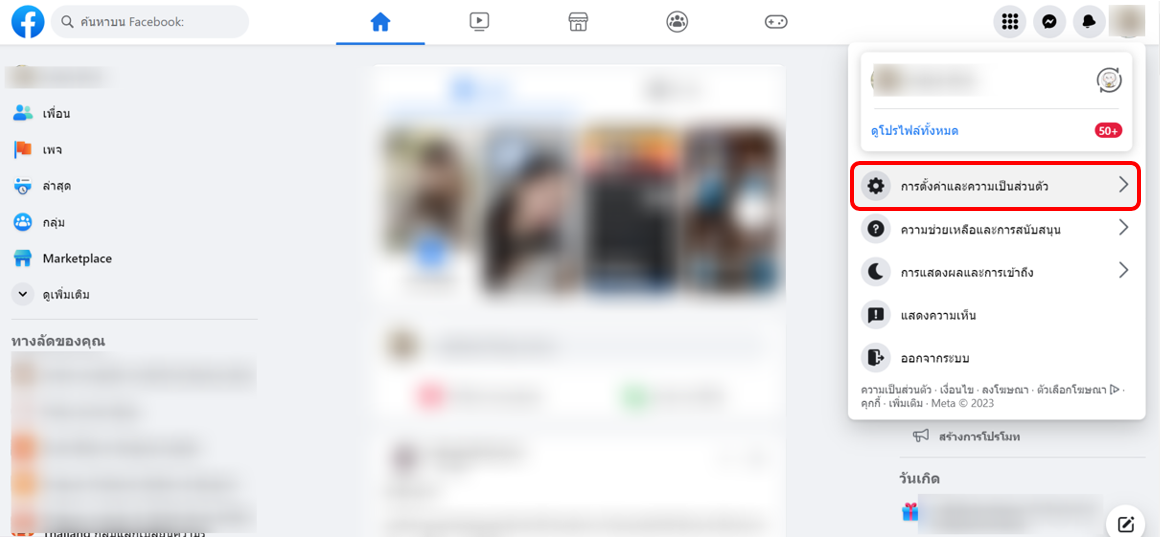
2. ไปที่หัวข้อ การผสานรวมธุรกิจ
3. กดปุ่มลบออก
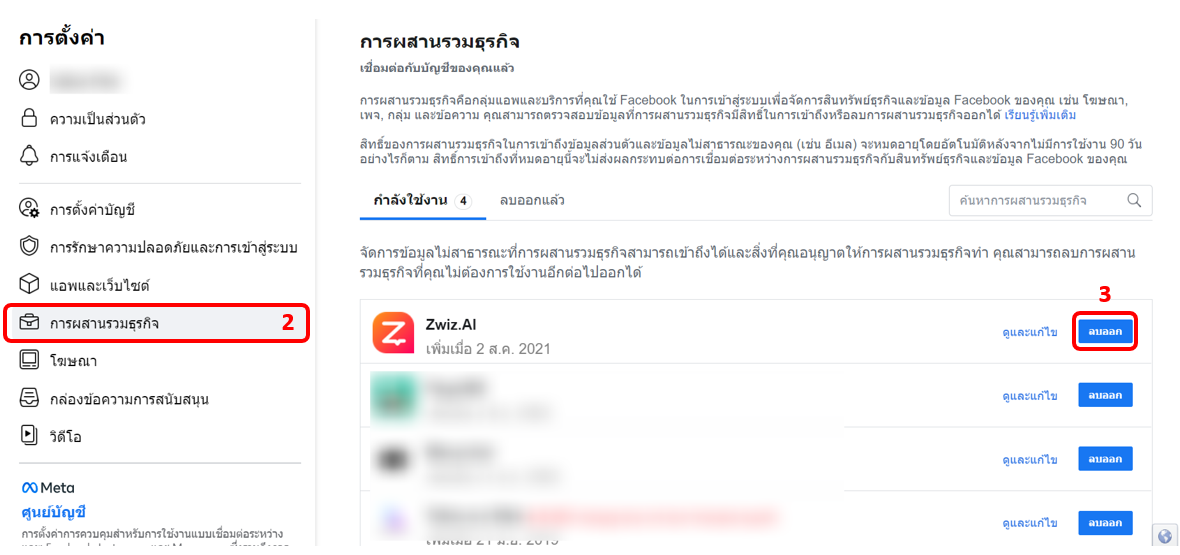
4. เข้าไปที่ cms.zwiz.ai เพื่อทำการเชื่อมต่อบอทใหม่ ด้วยเฟสบุ๊ค
5. กดปุ่ม ดำเนินการต่อในชื่อ….
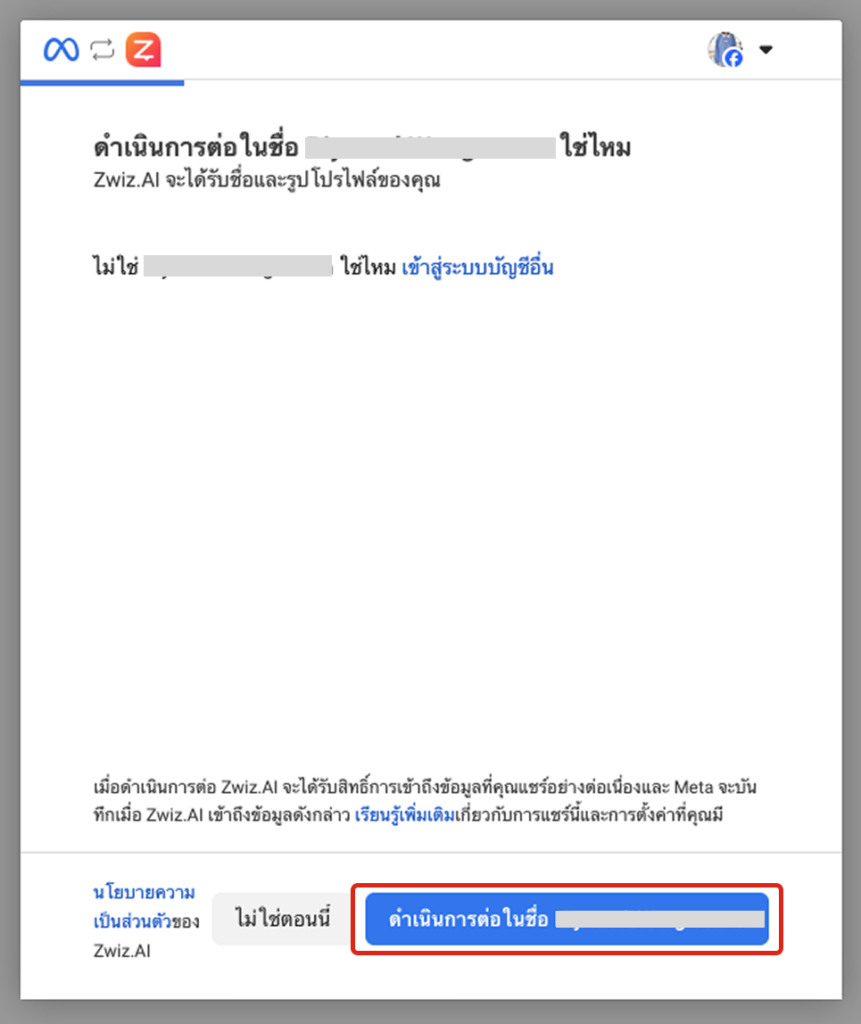
6. เลือกเพจที่ต้องการเชื่อมต่อ กับ Zwiz.ai
(ตรงนี้เลือกเพจทั้งหมดได้เลยนะคะ สเต็ปนี้ถึงจะเลือกทั้งหมด แต่ยังไม่ได้หมายถึงติดตั้งค่ะ เลือกทั้งหมดเพื่อป้องกันปัญหาในการเพิ่มเพจในภายหลังเท่านั้น โดยขั้นตอนหลังจากสเต็ปนี้ เดี๋ยวลูกค้าจะต้องเลือกเพจที่จะใช้งานแชทบอทแยกอีกทีอยู่แล้วค่ะ)
กด”ดำเนินการต่อ”ได้เลยค่า
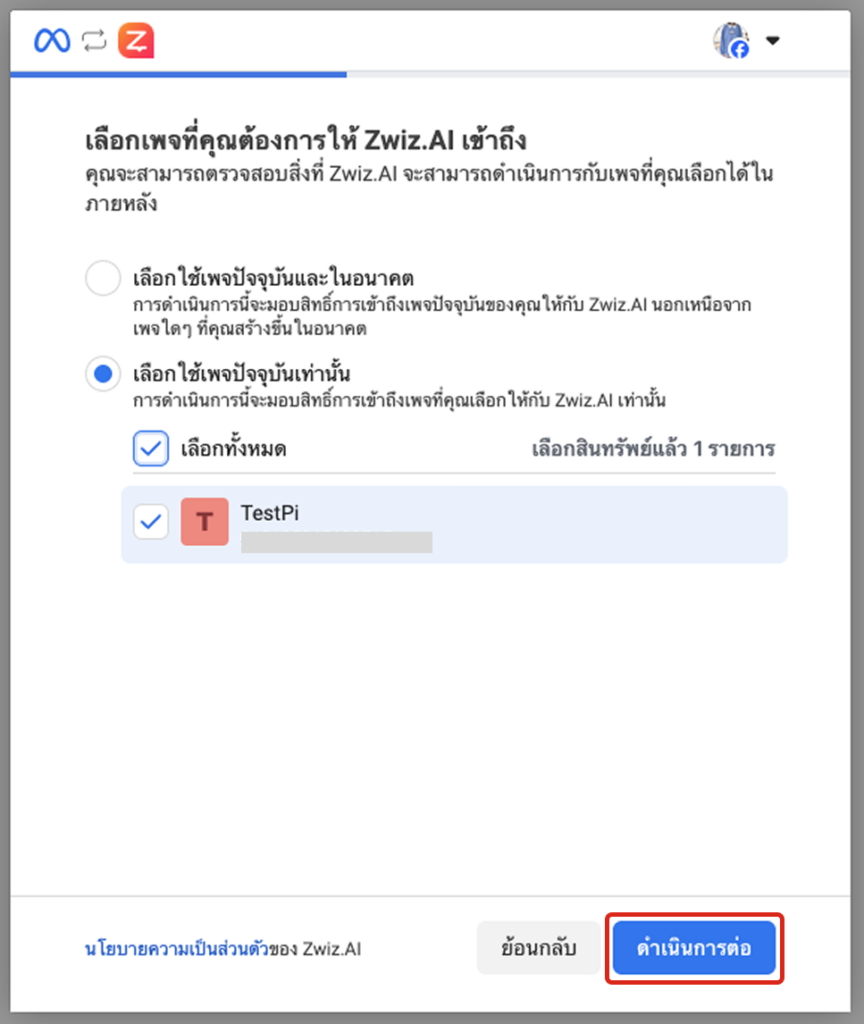
7. เลือกธุรกิจที่ต้องการเชื่อมต่อ
(ตรงนี้เลือกใช้ธุรกิจปัจจุบันและในอนาคตได้เลยนะคะ)
กด”ดำเนินการต่อ”ได้เลยค่า
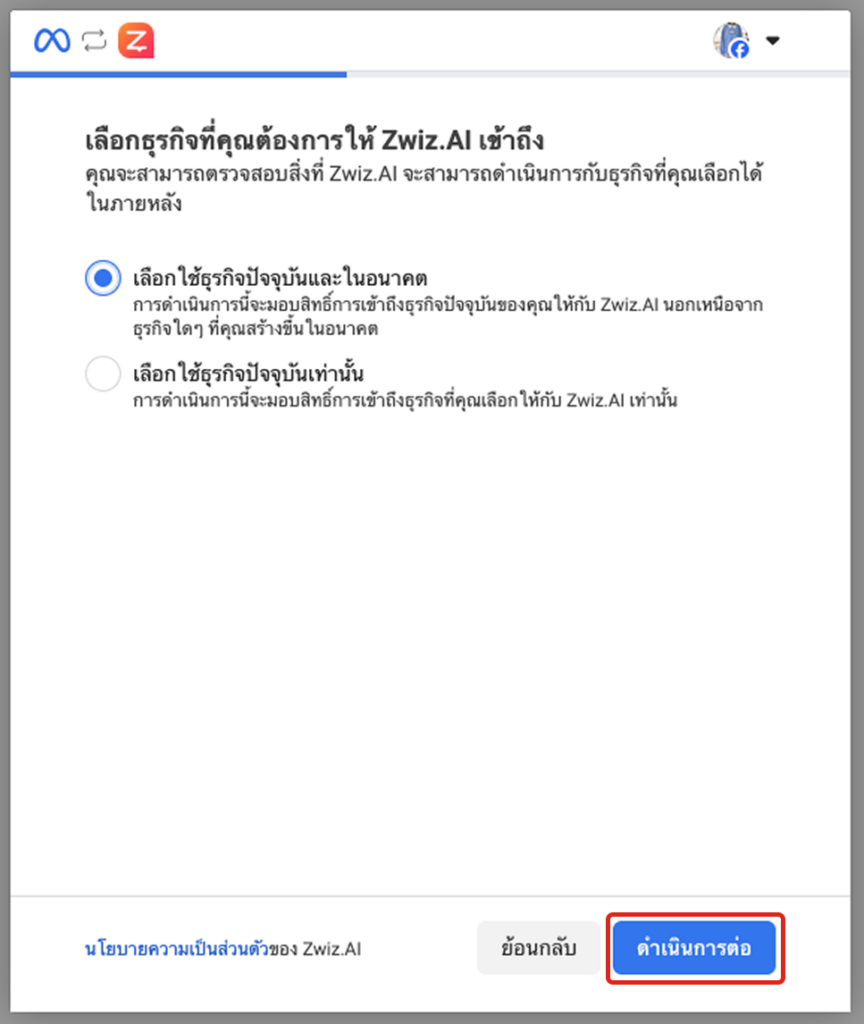
8. เชื่อมบัญชี Instagram กับ Zwiz.ai
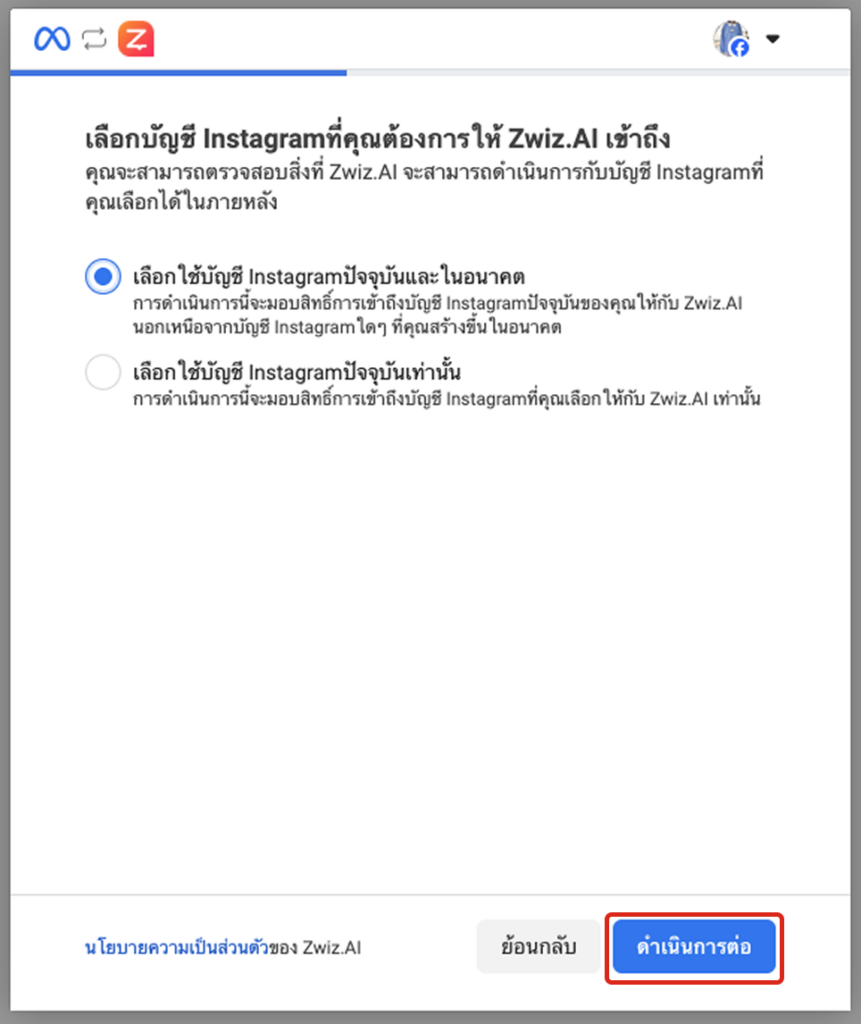
9. จะเจอหน้านี้ ให้กด “บันทึก” ได้เลยค่า
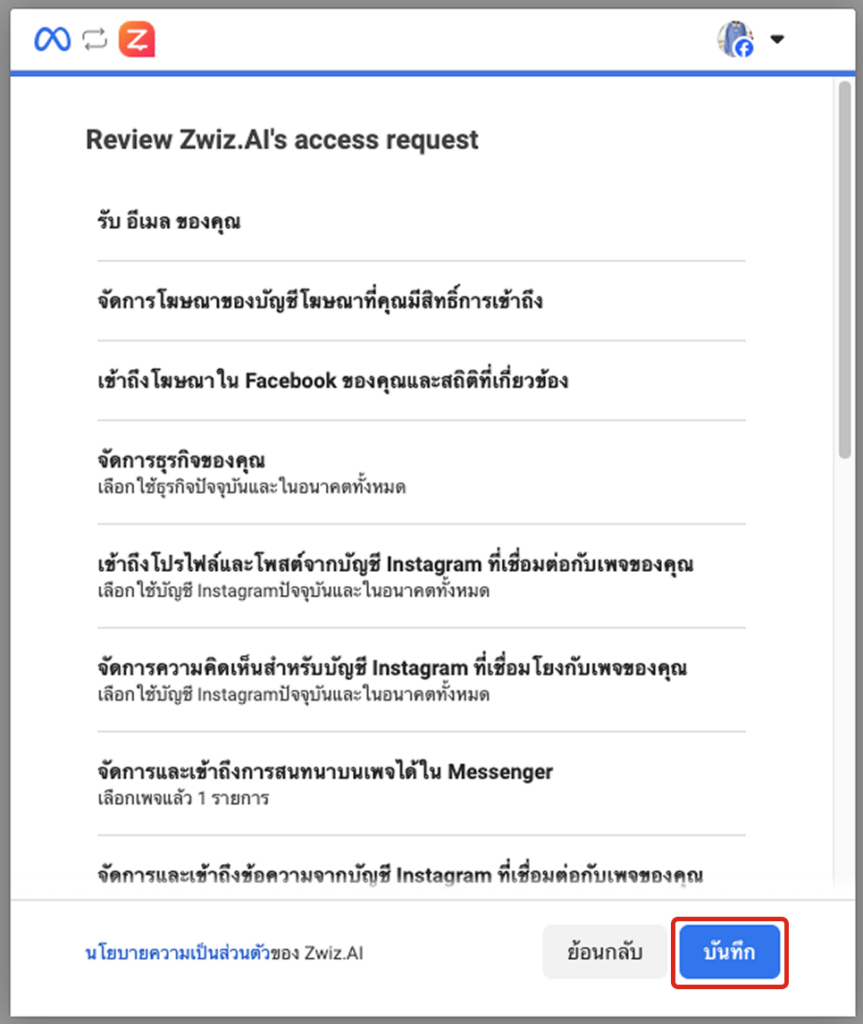
10. เชื่อมโยงแชทบอทกับเฟสบุ๊คเรียบร้อยแล้ว กดปุ่ม “เข้าใจแล้ว”
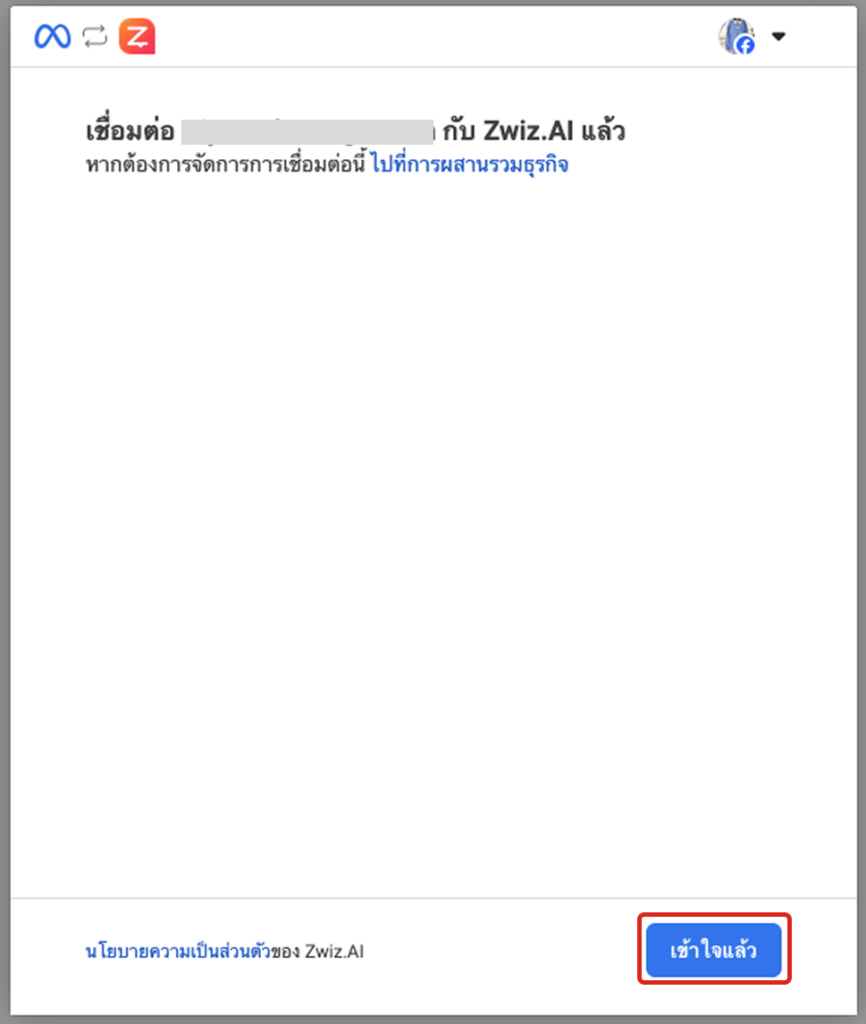
กรณีเพิ่มเพจแล้ว แต่เพจที่ต้องการไม่ขึ้น เพจคุณอาจจะเป็นเพจแบบใหม่ (The New Page Experience) ให้กดปุ่ม “หากไม่พบเพจ กดเพื่อ LOGIN อีกครั้ง” ตามรูปด้านล่างได้เลยค่ะ เพื่อไปกดรับสิทธิ์อนุญาตการใช้งานอีกครั้ง
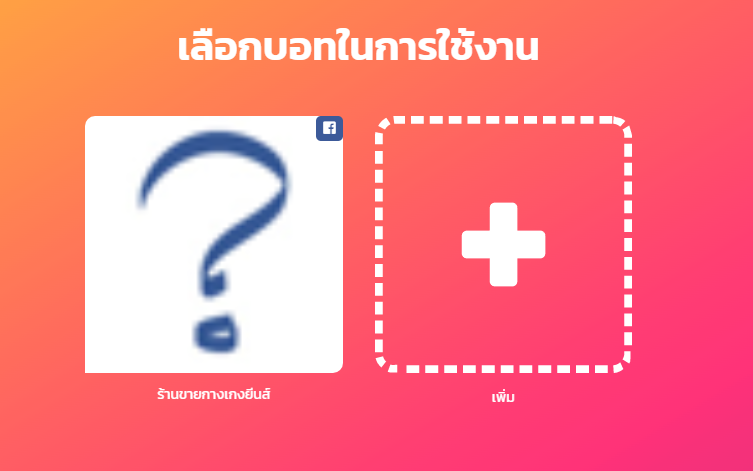
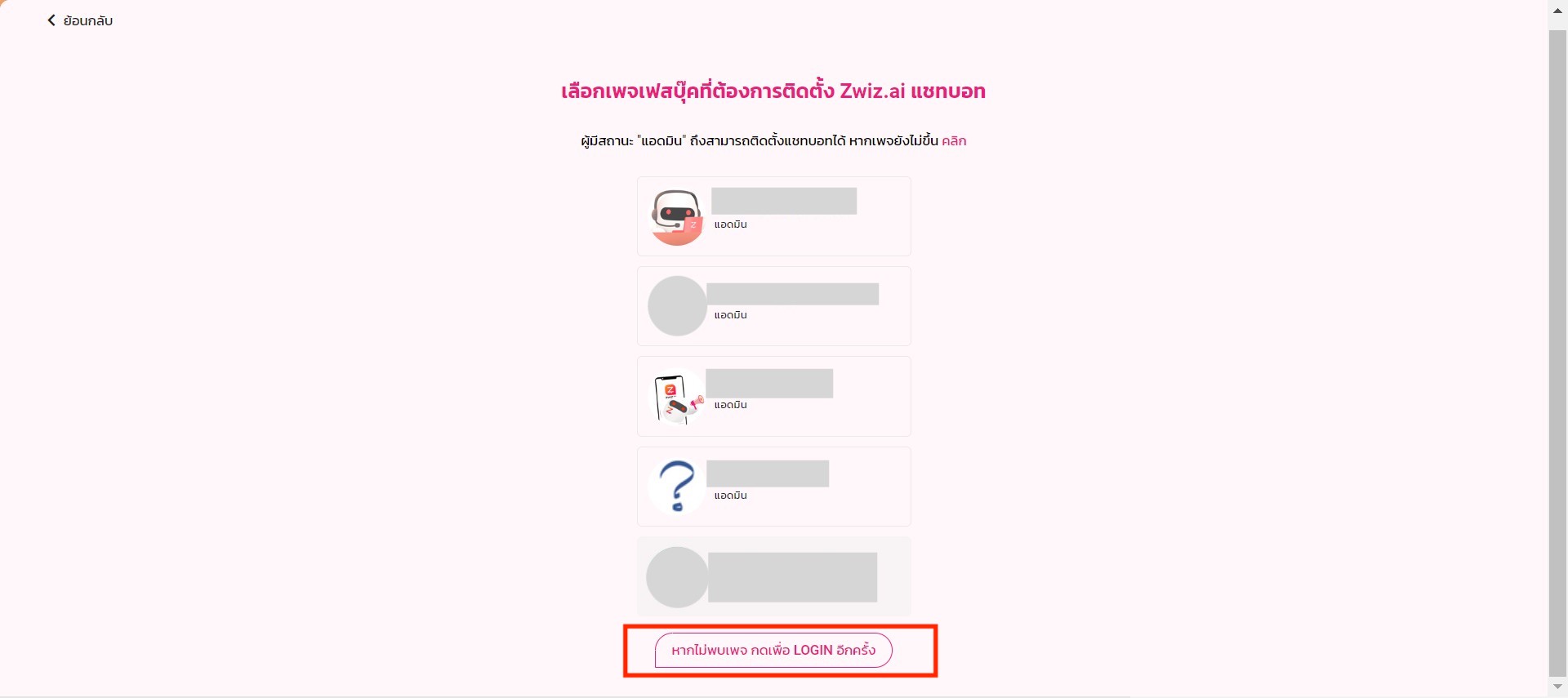
เพียงเท่านี้เราก็จะพบเพจที่เราต้องการติดตั้งเพิ่มแล้ว
อ่านเพิ่มเติม คลิกเลย!
Tutorial 1: Install / ติดตั้ง
– ถ้าเพจที่ต้องการติดตั้งไม่ขึ้น
– เพิ่ม/เปลี่ยนเพจในการใช้งานบอท
Tutorial 2: Welcome Message / ข้อความต้อนรับ
Tutorial 3: Conversation / บทสนทนา
Tutorial 4: ตอบกลับคอมเมนต์
Tutorial 5: Broadcast / บรอดแคสต์
Tutorial 6: Shop Service / บริการร้านค้าครบวงจร
Tutorial 7: Analytics / วิเคราะห์
Tutorial 8: เชื่อมต่อแชทบอทผ่าน Line Official Account (LINE OA)
Tutorial 9: Messenger Ads Simulator
Tutorial 10: เชื่อมต่อแชทบอทผ่าน TikTok Account
Tutorial 11: จัดการบทบาท
Tutorial 12: วิธีเชื่อมต่อบอทกับ ZPT Generative AI
– เทรนบอทตอบคำถามให้ฉลาดขึ้น ด้วย ZPT
ติดตั้งเลย!
หากคุณมีคำถาม หรือ ต้องการให้ทีมงานช่วยเหลือ
คลิกที่ “รูปน้อง Zee” หรือ ติดต่อที่เพจ ZWIZ.AI หรือ เข้า Group ZWIZ.AI
เพื่อคุยกับทีมงานได้เลย
สำหรับลูกค้าธุรกิจ Enterprise บริษัทเรามีบริการตั้งแต่ Consult, Design, Development, Maintain ระบบ AI Chatbot และ Data Analytics รบกวนติดต่อที่ E-mail: sales@zwiz.ai เพื่อนัดนำเสนองาน ดูเพิ่มเติมที่ Enterprise Showcase